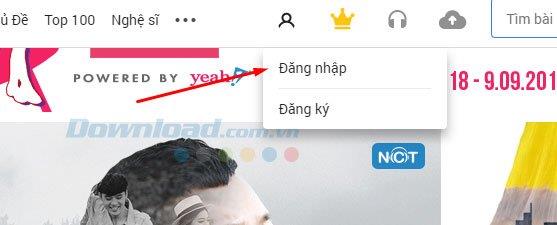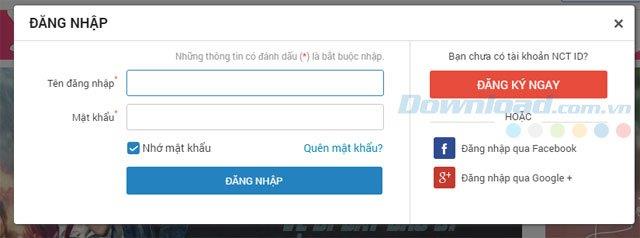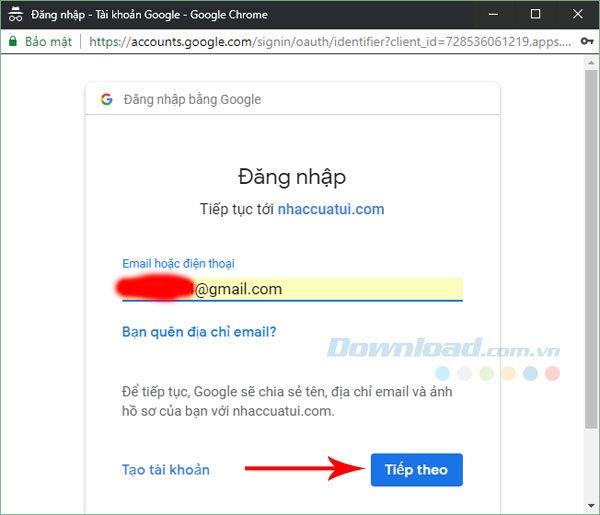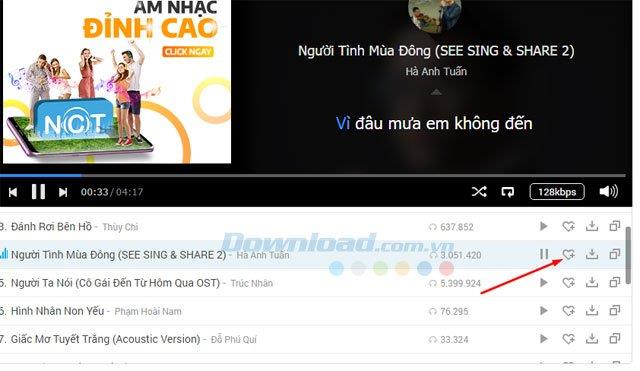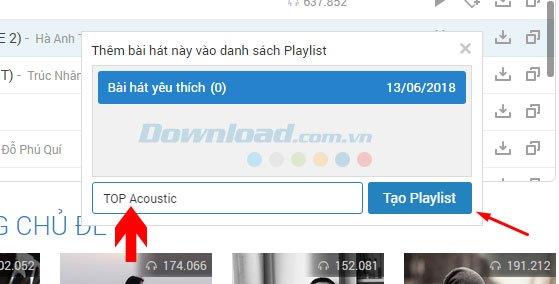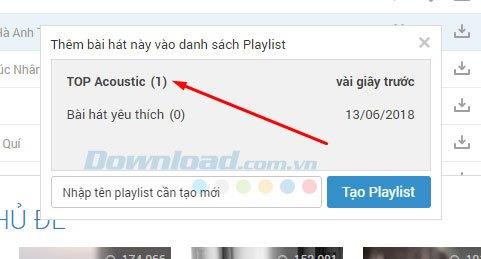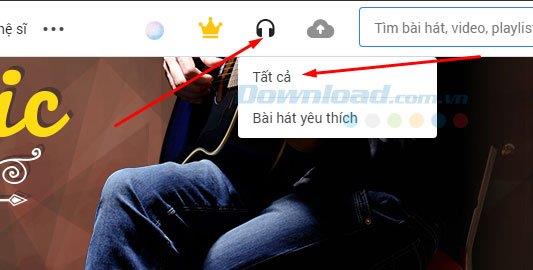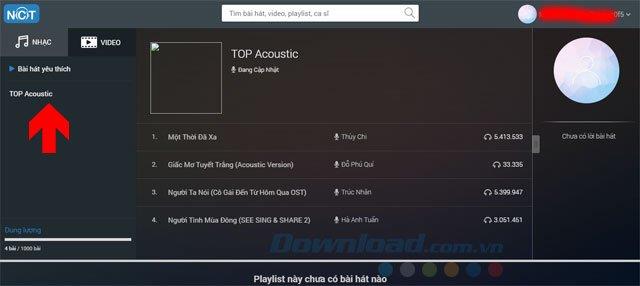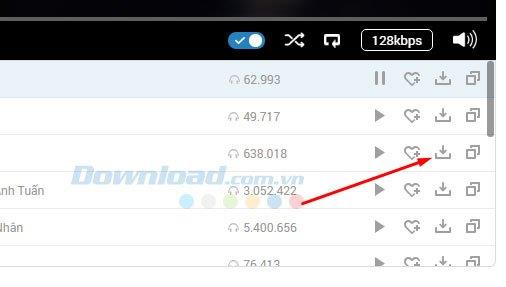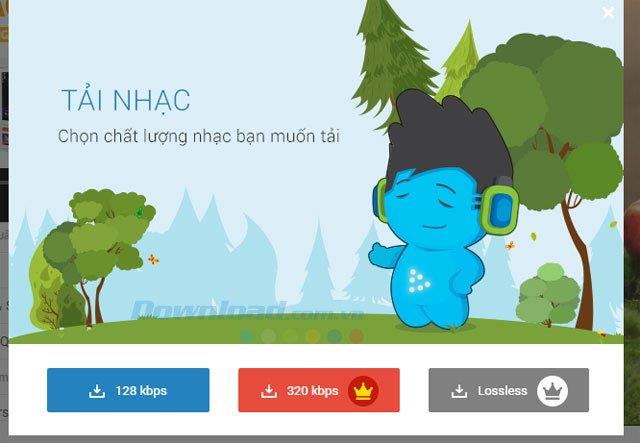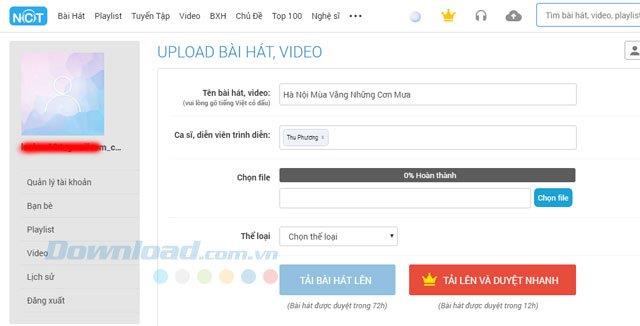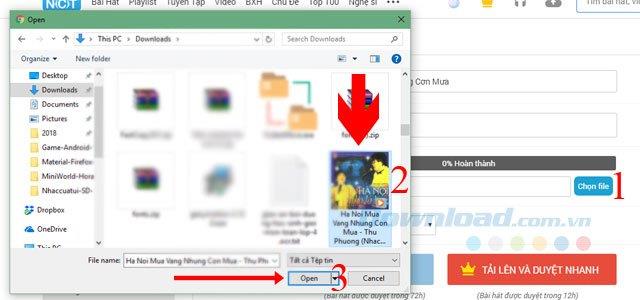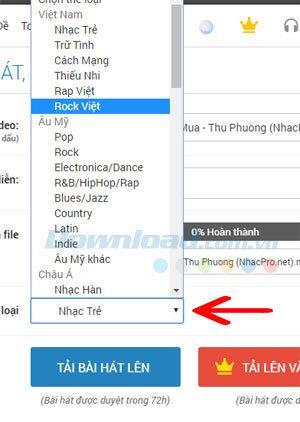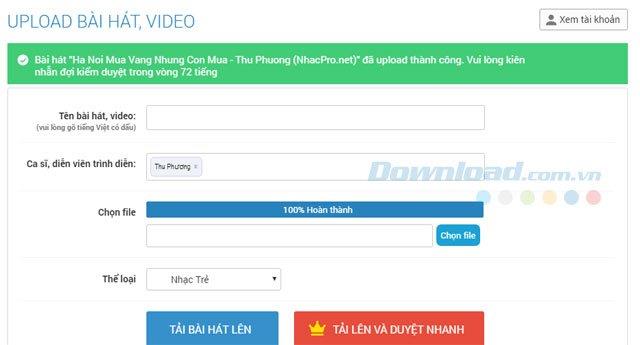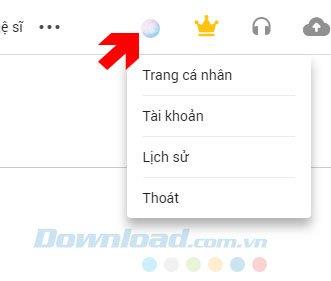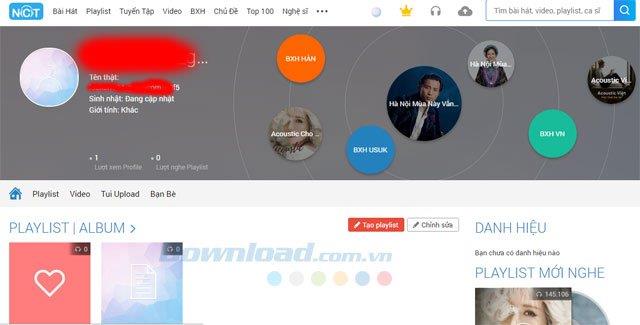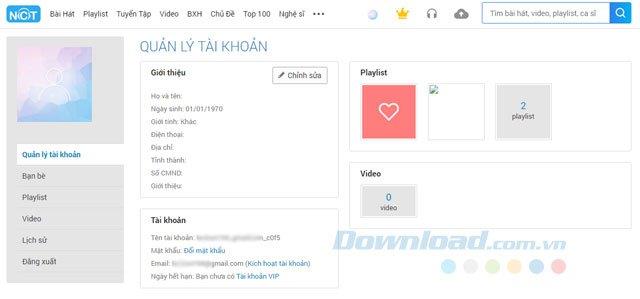NhacCuaTui i ZingMp3 są dwoma największymi serwisami muzycznymi online obecnie w Wietnamie, zaczynając od strony internetowej z muzyką online, teraz oba mają aplikacje na wiele platform dla różnych urządzeń, takich jak iPhone, iPod, iPad, Android, Nokia, Windows Phone ...
Dzięki NhacCuaTui będziesz korzystać z wielu przydatnych funkcji dla entuzjastów muzyki, możesz stworzyć własną listę odtwarzania lub słuchać muzyki zgodnie z istniejącymi listami, które Nhaccuatui przygotował dla Ciebie. Ponadto możesz pobierać muzykę z Nhaccuatui na komputer, aby słuchać, przesyłać własne utwory, aby udostępnić je użytkownikom ...
Dzisiaj Download.com.vn poprowadzi Cię jak korzystać z internetowej wersji Nhaccuatui, w ten sposób będziesz mógł tworzyć listy odtwarzania, pobierać muzykę na komputer, rejestrować konto VIP, aby ułatwić korzystanie z usługi odsłuchu. Ta muzyka online jest niedostępna.
Nhaccuatui PC
Nhaccuatui na iOS Nhaccuatui na Androida Nhaccuatui na Windows Phone Nhaccuatui na BlackBerry
Jak korzystać z Nhaccuatui w najbardziej kompletnej i szczegółowej sieci
1. Utwórz listę odtwarzania, utwórz własną listę odtwarzania, aby słuchać muzyki w Nhaccuatui
Krok 1: Aby utworzyć własną listę odtwarzania, musisz najpierw zalogować się do Nhaccuatui, jeśli nie masz konta, zapoznaj się z artykułem Jak najszybciej utworzyć konto Nhaccuatui.
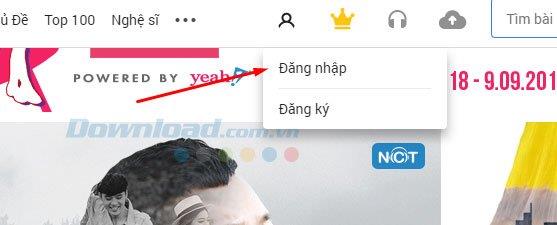
Następnie zaloguj się do konta Nhaccuatui, tutaj Nhaccuatui obsługuje również użytkowników do logowania się za pomocą kont sieci społecznościowych, takich jak konta Facebook lub Gmail .
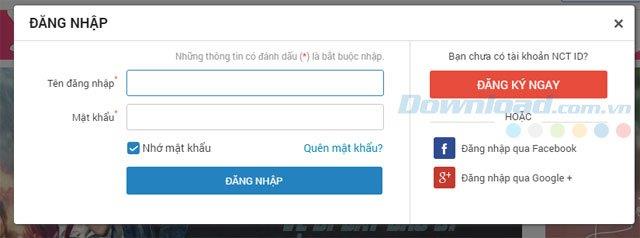
Wprowadź swoje konto Gmail i kliknij przycisk Dalej , a następnie wprowadź hasło i zaloguj się normalnie.
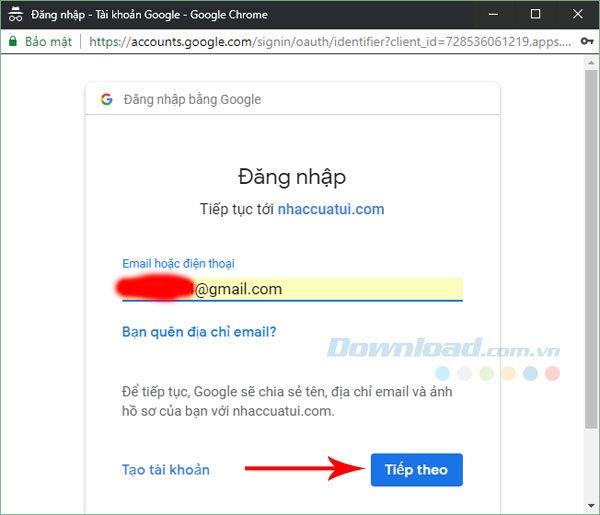
Krok 2: Następnie wybierz muzykę, którą chcesz dodać do własnej listy odtwarzania, klikając kształt serca.
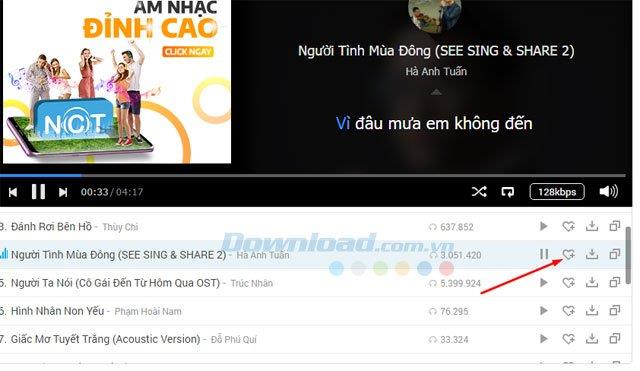
Wprowadź nazwę listy odtwarzania i kliknij Utwórz listę odtwarzania.
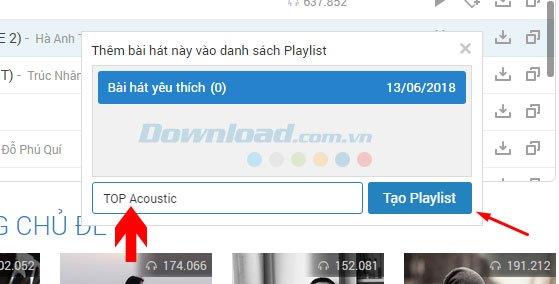
Teraz, gdy masz już własną listę odtwarzania, możesz zebrać najlepsze utwory i dodać je, po prostu kliknij ikonę serca i wybierz listę odtwarzania, do której chcesz wstawić utwór.
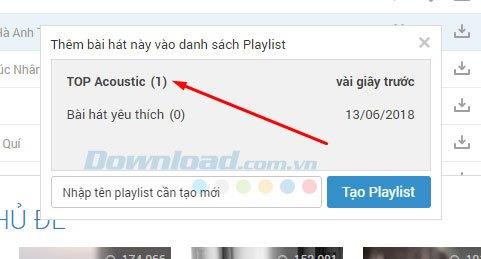
Krok 3: Aby sprawdzić i słuchać własnej listy odtwarzania, kliknij ikonę zestawu słuchawkowego, jak pokazano na obrazku, wybierz Wszystkie.
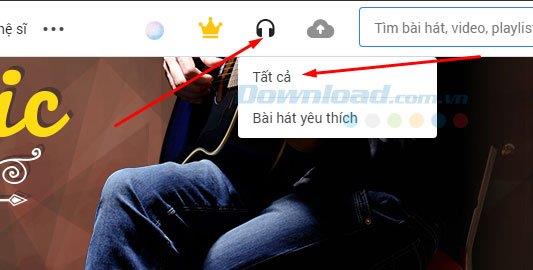
Teraz, gdy masz już listę odtwarzania na koncie Nhaccuatui, chcesz usunąć utwór z listy odtwarzania, wystarczy wybrać utwór, który chcesz usunąć, i nacisnąć X, a następnie potwierdzić, że usunięcie jest w porządku.
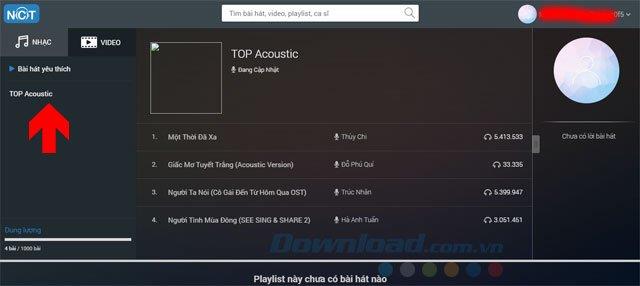
2. Pobierz utwór na komputer na Nhaccuatui
Krok 1: Aby pobrać utwór z Nhaccuatui na komputer, nie musisz logować się na swoje konto , wystarczy wybrać utwór, który chcesz pobrać, kliknij ikonę pobierania, jak pokazano na obrazku, aby pobrać.
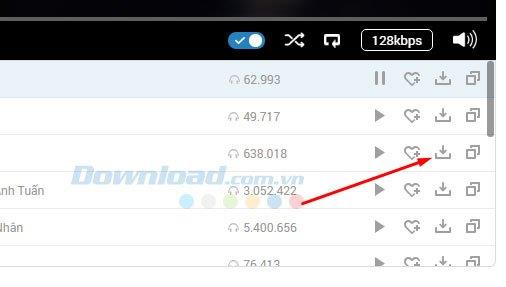
Krok 2: Następnie wybierz jakość, którą chcesz pobrać, możesz tylko pobierać muzykę wysokiej jakości przy 128 kb / s na zwykłych kontach, jeśli chcesz pobrać muzykę wysokiej jakości (320 kb / s i bezstratną), musisz zarejestrować konto VIP, zobacz więcej Artykuły Ceny i jak założyć konto VIP Nhaccuatui .
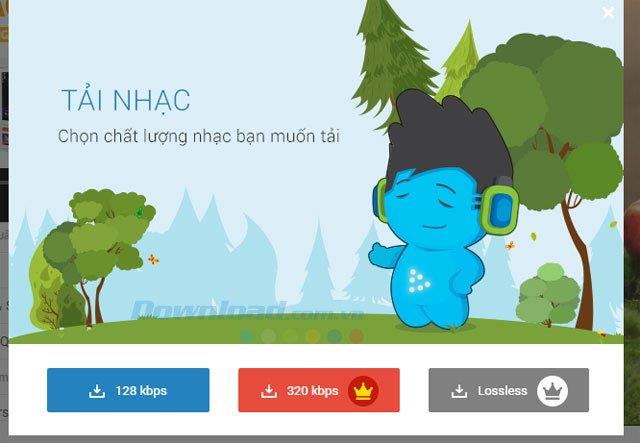
3. Prześlij utwory do Nhaccuatui
Krok 1: Aby przesłać utwory do Nhaccuatui, musisz zalogować się na swoje konto, wybierz ikonę chmury obok pola wyszukiwania, aby przesłać.
Najpierw wpisz nazwę utworu lub filmu, który chcesz przesłać, poniżej wpisz nazwę piosenkarza.
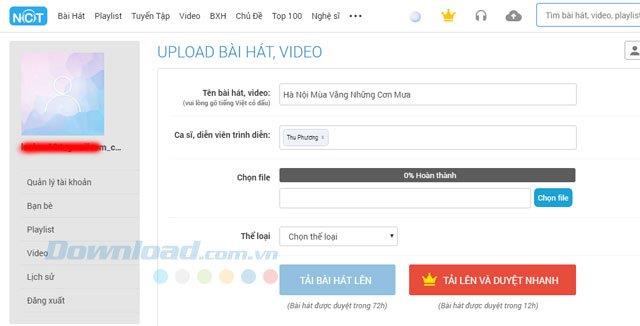
Krok 2: Następnie wybierz przesłany utwór, klikając Wybierz plik , następnie wybierz ścieżkę do utworu, a następnie kliknij Otwórz .
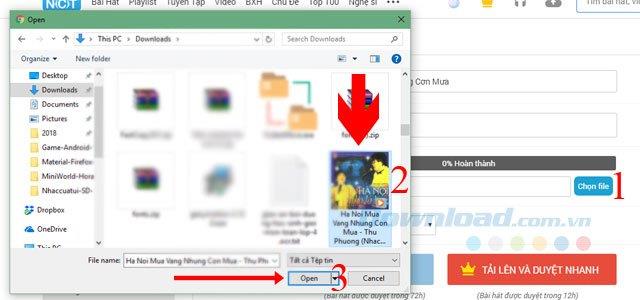
Na koniec wybierz gatunek muzyki do przesłania utworów i kliknij Prześlij utwory.
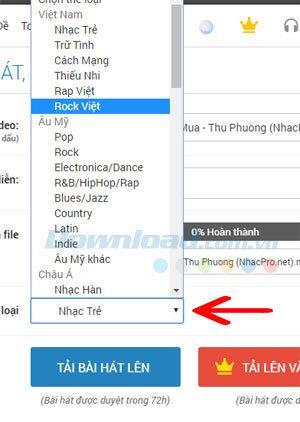
Twoja piosenka zostanie moderowana przez administratora w ciągu 72 godzin na zwykłym koncie, podczas gdy na koncie VIP zajmie Ci to tylko 12 godzin, aby ją moderować.
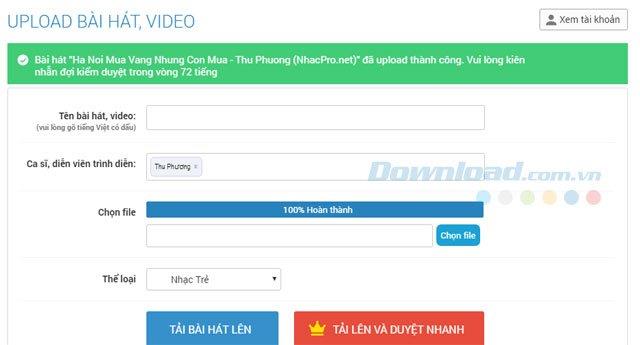
4. Zmień informacje o koncie Nhaccuatui
Krok 1: Kliknij ikonę zdjęcia profilowego konta i wybierz poniższe elementy.
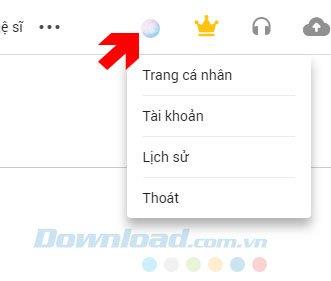
Pierwsza to twoja osobista strona, tutaj wyświetli się muzyka, którą słyszałeś, wraz z tym, że lista odtwarzania również się tutaj pojawia, możesz również edytować, dodawać, usuwać listę odtwarzania na swojej stronie osobistej.
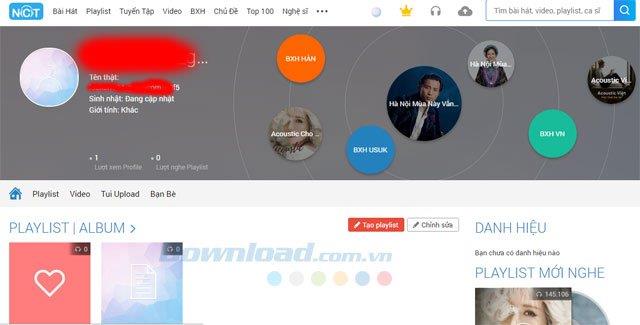
Krok 2: Sekcja Zarządzanie kontem pozwoli Ci edytować swoje dane osobowe, takie jak data urodzenia, imię, płeć, telefon ...
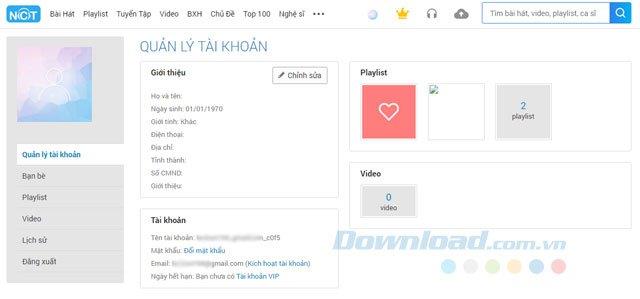
Powyżej jest, jak korzystać z wersji internetowej Nhaccuatui, w zasadzie tylko funkcja listy odtwarzania jest użytkownikiem, którego możesz użyć do stworzenia własnej listy ulubionych piosenek z wieloma gatunkami, oprócz posiadanej wersji internetowej. Może korzystać z aplikacji mobilnej Nhaccuatui, jeśli słuchasz muzyki przez telefon.
Ponadto Nhaccuatui opracowało również własne oprogramowanie na komputerach. Jeśli wolisz korzystać z oprogramowania Nhaccuatui na komputerze, zapoznaj się z artykułem Jak zainstalować aplikację Nhaccuatui na komputerze, aby zainstalować aplikację muzyczną online To jest na moim komputerze.